Как легко добавить музыку с YouTube в CapCut?
Вы создатель контента, который изо всех сил пытается сделать свое видео более интересным? Если да, то CapCut может быть достойным приложением для редактирования видео. Хотя Кепка Cut имеет встроенную музыкальную библиотеку, есть несколько человек, которые хотят добавить музыку из известных музыкальных сервисов, таких как YouTube Music, чтобы найти персонализированные звуковые эффекты для своих видео. Присоединяйтесь к нам, и мы раскроем секреты как добавить музыку с YouTube в CapCut и поднимите свои навыки видеомонтажа на новую высоту. Приготовьтесь очаровать своих зрителей силой музыки!
Содержание Руководство Часть 1. Можно ли добавить музыку с YouTube в CapCut?Часть 2. Как загрузить музыку с YouTube в CapCut?Часть 3. Как добавить музыку YouTube в CapCut?Часть 4. Вывод
Часть 1. Можно ли добавить музыку с YouTube в CapCut?
Прежде чем погрузиться в руководство по добавлению музыки с YouTube в CapCut, мы хотим сначала рассмотреть возможность добавления музыки с музыкального сервиса в ваше видео CapCut. Можно ли добавить музыку в CapCut из YouTube Music?
В CapCut вы увидите, что его встроенная музыкальная библиотека уже предлагает тысячи музыкальных треков для добавления в качестве фоновой музыки для видео. Однако, если вы хотите добавить песни в CapCut из YouTube Music, вы не сможете этого сделать, потому что YouTube Music имеет ограничение, защиту DRM. Таким образом, вы не можете добавлять песни YouTube Music в свое видео, даже если вы загрузили их раньше. Это ограничение делает невозможным добавление этих зашифрованных музыкальных файлов в CapCut. Не только CapCut, защита DRM песен также делает невозможным воспроизведение музыки в автономном режиме на любом устройстве, кроме того, на котором установлено приложение YouTube Music. Более того, CapCut поддерживает только MP3, WAV и WMA, песни YouTube Music кодируются в форматах AAC и OPUS, которые напрямую несовместимы с CapCut.
Как добавить музыку из YouTube в CapCut, когда сталкиваешься со столькими ограничениями? Чтобы обойти эти сложности и добавить YouTube Music в CapCut, можно конвертировать YouTube Music в MP3 или другие форматы, совместимые с CapCut. Затем можно добавлять песни YouTube Music в CapCut как локальные аудиофайлы. Продолжайте читать, чтобы узнать больше о методе.
Часть 2. Как загрузить музыку с YouTube в CapCut?
Как добавить музыку с YouTube в CapCut, избавившись от DRM и ограничений формата? Как объяснялось ранее, формат защищенных аудиофайлов YouTube Music несовместим с импортом в файлы проекта Capcut. Но вы можете конвертировать песни YouTube Music с защитой DRM в совместимые форматы аудиофайлов без DRM, такие как MP3, M4A, WAV, FLAC и т. д. Здесь мы рекомендуем использовать AMusicSoft YouTube Music Converter. Этот мощный инструмент предназначен для конвертации песен YouTube Music в универсально совместимые аудиоформаты, что делает их пригодными для использования в CapCut и других устройствах.
Даже если вы являетесь пользователем YouTube Music Free, вы можете загружать песни YouTube Music на сверхбыстрой скорости в 35 раз для использования в автономном режиме с помощью этого инструмента. AMusicSoft YouTube Музыкальный Конвертер отличный инструмент для скачивания и конвертации музыки, позволяющий извлекать песни и плейлисты YouTube Music в форматы MP3, AAC, FLAC, AIFF, WAV или ALAC с 100% оригинальным качеством и сохранением тегов ID3. В этом случае CapCut так хорошо распознает конвертированную YouTube Music. Вы также можете легко слушайте YouTube Music офлайн без Premium.
Сказав это, начать работу с этим программным обеспечением невероятно просто и требует нескольких шагов, чтобы получить треки без DRM из YouTube Music. Ниже мы объяснили, как использовать AMusicSoft YouTube Music Converter для загрузки YouTube Music для вашего видео CapCut:
Шаг 1. Загрузите и установите AMusicSoft YouTube Music Converter на свой компьютер. Он совместим как с Windows, так и с Mac. После установки программы запустите ее.
Бесплатная загрузка Бесплатная загрузка
Шаг 2. После открытия AMusicSoft YouTube Music Converter вы увидите, что веб-плеер YouTube Music автоматически загружен на ваш компьютер. Войдите в свою учетную запись и просмотрите песни, которые вы хотите использовать в CapCut. Перетащите эти песни на значок "+".

Шаг 3. После этого вам нужно выбрать MP3 в качестве выходного аудиоформата для лучшей совместимости с CapCut. Также вы можете настроить другие параметры аудио, такие как битрейт, канал, аудиокодек и частоту дискретизации. Перейдите, чтобы изменить параметры в соответствии с вашими потребностями.

Шаг 4. Нажмите «Конвертировать», чтобы начать процесс конвертации. После завершения вы сможете найти все загруженные песни YouTube Music на своем компьютере для использования в CapCut.

Часть 3. Как добавить музыку YouTube в CapCut?
Все загруженные песни YouTube Music без DRM на вашем компьютере можно свободно переносить на другие проигрыватели и устройства, теперь их можно импортировать в CapCut. Вы можете найти Capcut, предлагающий настольное и мобильное приложение для редактирования видео. Если вы один из тех людей, которые используют Capcut на компьютере для редактирования видео, то выполните следующие шаги, чтобы узнать, как добавлять музыку с YouTube в CapCut:
Шаг 1. Загрузите и установите CapCut на свой компьютер. Откройте приложение для рабочего стола и войдите в свою учетную запись.
Шаг 2. Нажмите «Новый проект», чтобы начать новое редактирование видео, или выберите и откройте существующий видеопроект.
Шаг 3. В левом верхнем углу нажмите «Медиа > Локальные > Импорт». Импортируйте, чтобы выбрать и добавить все аудиофайлы песен YouTube Music, которые загружены на ваш компьютер.
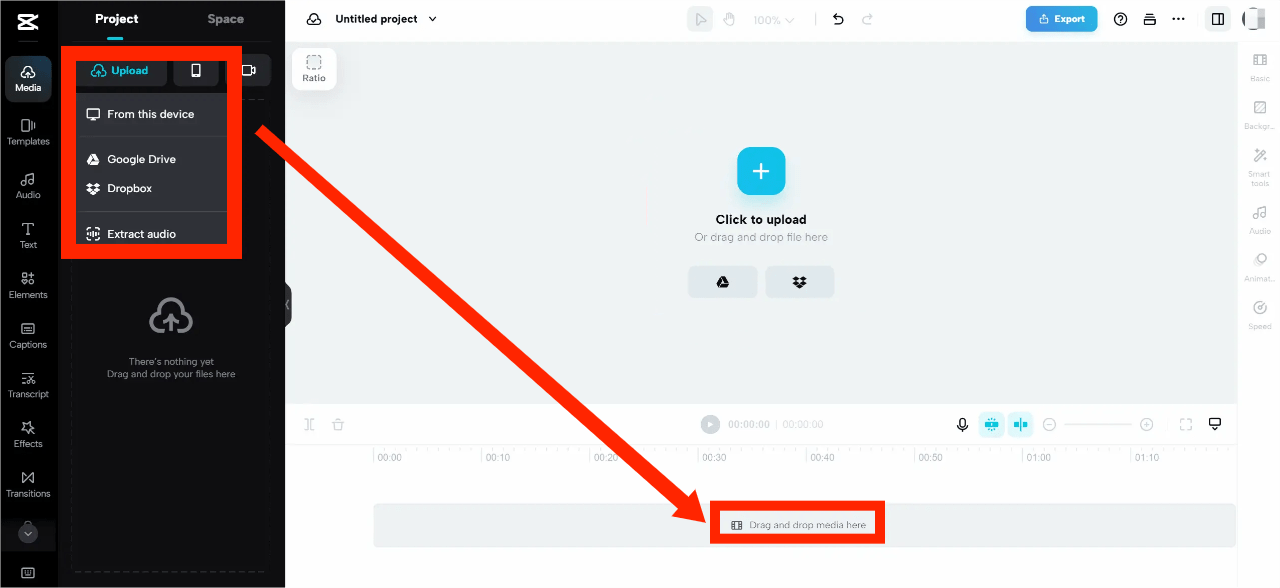
Шаг 4. После выбора музыки добавьте ее на временную шкалу редактора. CapCut предоставляет надежные инструменты для изменения громкости, скорости и тона музыки, чтобы она идеально соответствовала вашему видео. Как только вы будете удовлетворены фоновым звуком и общим редактированием вашего видео, экспортируйте конечный продукт напрямую из CapCut.
Многие люди используют CapCut больше на своих мобильных устройствах, чем на настольных компьютерах, поскольку пользователям проще снимать, редактировать и делиться контентом. Как добавить музыку с YouTube в CapCut на мобильных устройствах? Если вы также любите редактировать видео на ходу, следуйте инструкциям ниже, но не забудьте сначала перенести преобразованные файлы на свое устройство iOS или Android.
Шаг 1. Сначала загрузите приложение CapCut на свой iPhone или Android и войдите в свою учетную запись. Нажмите «Новый проект», чтобы начать новый проект по редактированию видео или выберите и откройте существующий видеопроект.

Шаг 2. Чтобы добавить музыку к видео, нажмите «Добавить аудио» или вкладку «Аудио» в нижнем меню. Выберите вкладку «Звуки» в нижнем меню.
Шаг 3. Чтобы найти преобразованные файлы YouTube Music на вашем устройстве, щелкните значок папки, чтобы открыть страницу «Ваши звуки». Щелкните «Из файлов > Импорт из файлов», чтобы выбрать музыкальный файл, который будет загружен на ваш телефон.
Шаг 4. Оказавшись в папке, нажмите кнопку «+» рядом с песней, которую вы хотите импортировать. После этого Capcut автоматически вставит вашу преобразованную песню YouTube Music в шкалу времени проекта.
Часть 4. Вывод
Теперь вы знаете, как добавить музыку с YouTube в CapCut. Хотя существуют ограничения на добавление песен YouTube Music в Capcut, все еще существует решение для решения этой проблемы. AMusicSoft YouTube Музыкальный Конвертер — это инструмент, который поможет. С помощью AMusicSoft вы можете конвертировать любую песню, плейлист или альбом YouTube Music в MP3 с отличным качеством и тегами ID3, что позволяет легко использовать их в CapCut в качестве фоновой музыки для ваших видео. Кстати, с помощью этого умного инструмента вы можете легко скачать YouTube Music без Premium!
Люди Читайте также
- Как бесплатно скачать музыку с YouTube на компьютер (3 способа)
- Как загрузить музыку на свой телефон с YouTube Music?
- Как скачать музыку с YouTube с премиум-подпиской/без нее?
- Как легко добавить музыку с YouTube в iMovie?
- Почему YouTube Music постоянно останавливается? 8 быстрых решений!
- Почему YouTube Music постоянно зависает? 8 быстрых решений здесь
Роберт Фабри — ярый блоггер и энтузиаст, увлеченный технологиями, и, возможно, он сможет заразить вас, поделившись некоторыми советами. Он также страстно увлечен музыкой и писал для AMusicSoft на эти темы.